ie浏览器显示无法访问此页面是怎么回事 IE浏览器无法打开网页怎么办
更新时间:2024-06-22 09:42:28作者:xtliu
当你在使用IE浏览器时,突然遇到无法访问页面的情况,可能是由于网络问题或浏览器设置出现了异常,在这种情况下,你可以尝试清除浏览器缓存、重启浏览器或检查网络连接是否正常。如果问题依然存在,可能需要进一步检查防火墙设置或考虑使用其他浏览器来访问网页。希望这些方法能帮助你解决IE浏览器无法打开网页的困扰。
具体方法:
1.点击“工具”图标或菜单,并在弹出的菜单栏中点击“Internet选项"菜单。
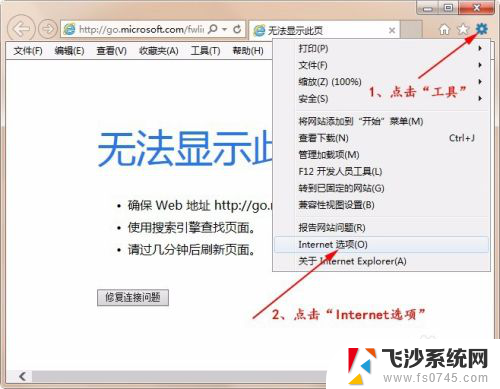
2.在弹出的对话框中点击最右边的”高级“选项卡。
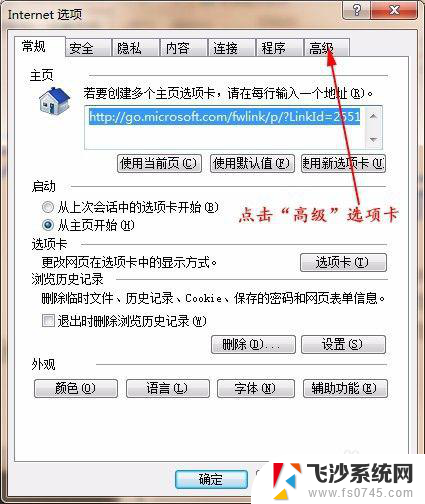
3.点击“重置”按钮,将对IE浏览器进行重置。
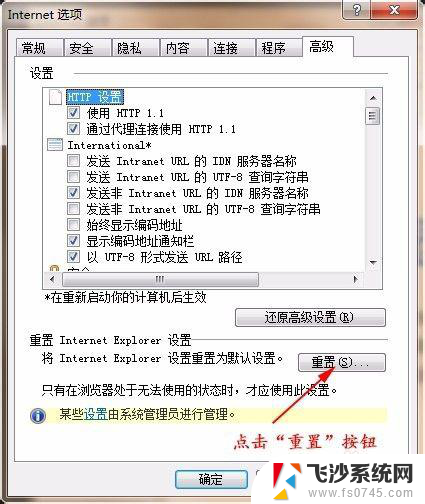
4.点击“重置”按钮
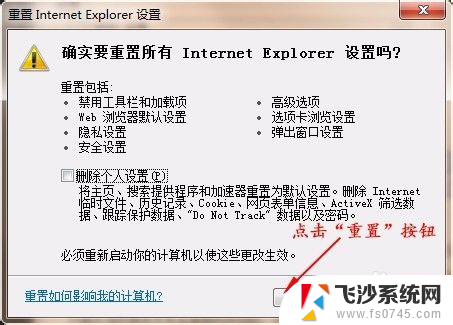
5.然后IE会自动重置,结束点“关闭”按钮即可。
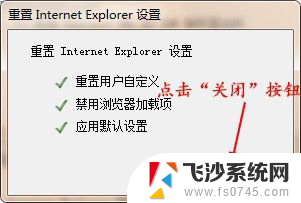
6.重新打开浏览器或是刷新网页,此时就可以正常浏览网页了。
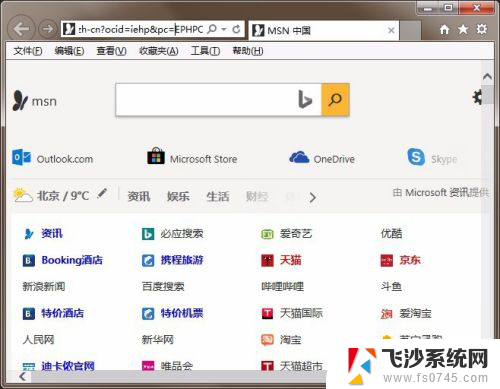
以上就是IE浏览器显示无法访问此页面是怎么回事的全部内容,如果你也遇到了同样的情况,可以参照我的方法来处理,希望对你有所帮助。
ie浏览器显示无法访问此页面是怎么回事 IE浏览器无法打开网页怎么办相关教程
-
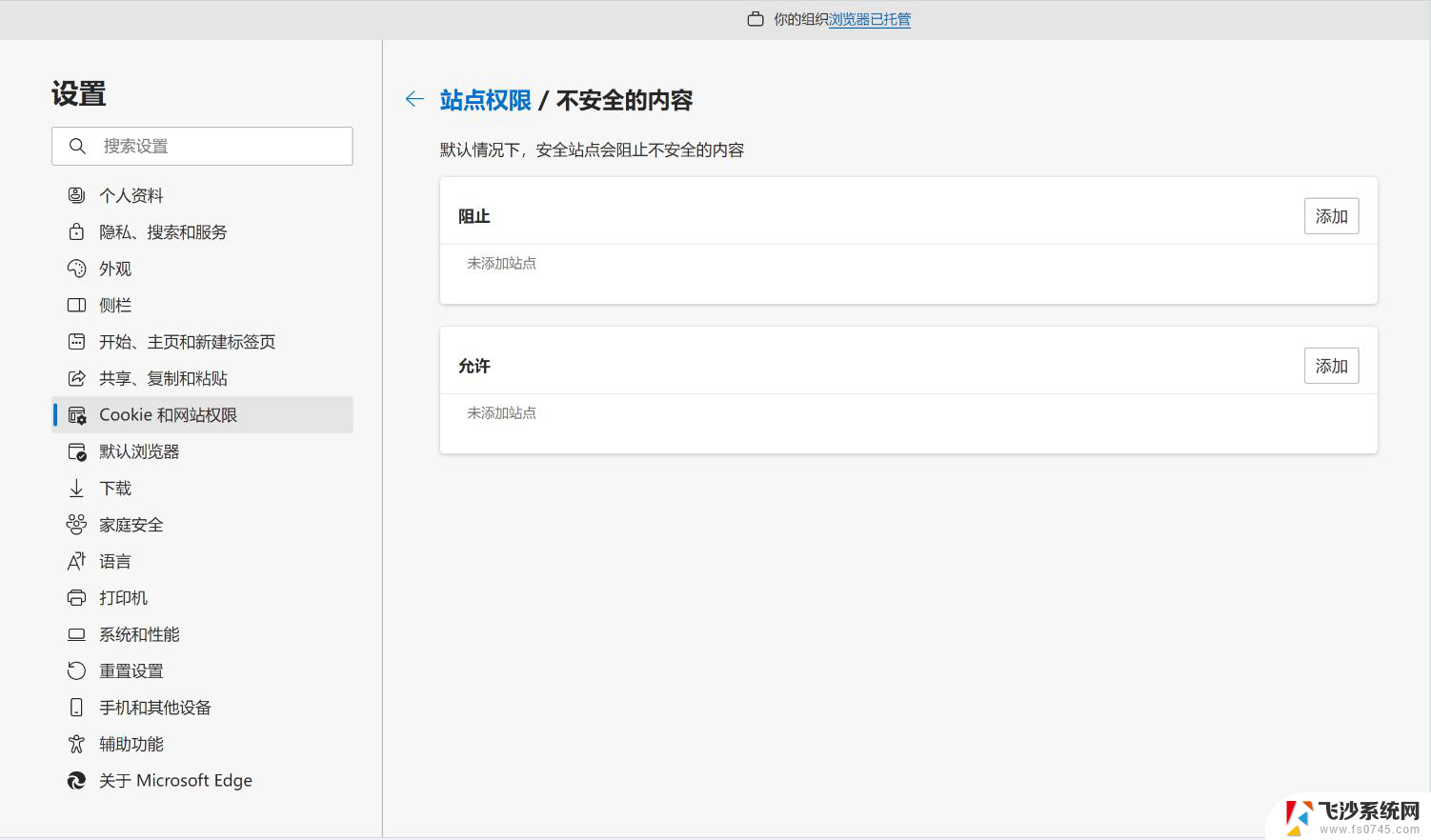 ie浏览器进不去网页 IE浏览器打不开网页的解决方法
ie浏览器进不去网页 IE浏览器打不开网页的解决方法2024-09-03
-
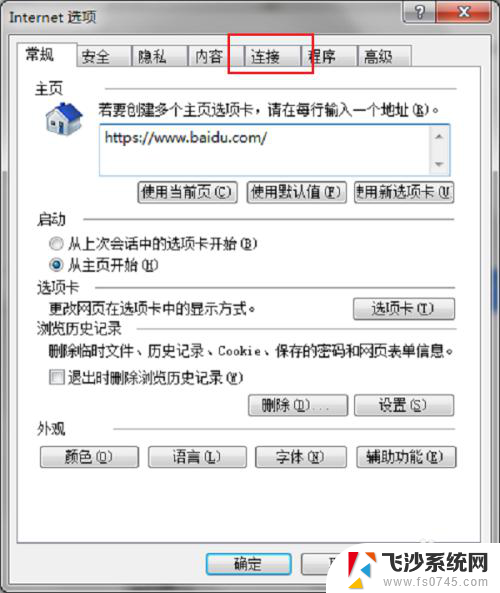 ie浏览器无法显示此页怎么办 Internet Explorer显示页面问题解决方法
ie浏览器无法显示此页怎么办 Internet Explorer显示页面问题解决方法2024-04-03
-
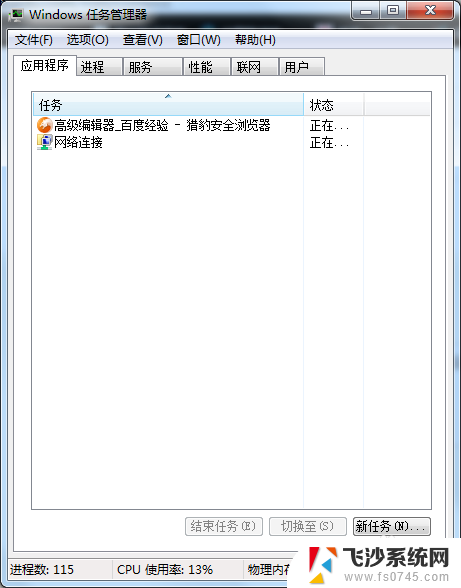 电脑上的ie浏览器打不开怎么回事 IE浏览器打不开网页怎么解决
电脑上的ie浏览器打不开怎么回事 IE浏览器打不开网页怎么解决2024-09-01
-
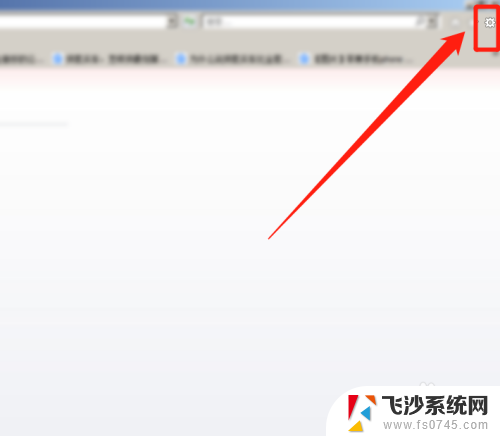 ie浏览器页面显示不正常 网页部分内容无法正常显示解决方法
ie浏览器页面显示不正常 网页部分内容无法正常显示解决方法2023-12-01
- ie浏览器取消自动跳转edge IE页面无法自动跳转到新版Edge浏览器
- 为什么网银自动打开ie浏览器 IE跳转到Edge后无法正常访问网银
- ie浏览器缓存怎么清理 IE浏览器怎么清理缓存
- 联想电脑浏览器怎么切换ie浏览器 如何将笔记本电脑的IE浏览器设置为默认浏览器
- 电脑桌面怎么不显示ie浏览器 电脑桌面上IE浏览器图标不见了怎么恢复
- ie怎么清除浏览器缓存 如何彻底清除IE浏览器缓存
- 电脑如何硬盘分区合并 电脑硬盘分区合并注意事项
- 连接网络但是无法上网咋回事 电脑显示网络连接成功但无法上网
- 苹果笔记本装windows后如何切换 苹果笔记本装了双系统怎么切换到Windows
- 电脑输入法找不到 电脑输入法图标不见了如何处理
- 怎么卸载不用的软件 电脑上多余软件的删除方法
- 微信语音没声音麦克风也打开了 微信语音播放没有声音怎么办
电脑教程推荐
- 1 如何屏蔽edge浏览器 Windows 10 如何禁用Microsoft Edge
- 2 如何调整微信声音大小 怎样调节微信提示音大小
- 3 怎样让笔记本风扇声音变小 如何减少笔记本风扇的噪音
- 4 word中的箭头符号怎么打 在Word中怎么输入箭头图标
- 5 笔记本电脑调节亮度不起作用了怎么回事? 笔记本电脑键盘亮度调节键失灵
- 6 笔记本关掉触摸板快捷键 笔记本触摸板关闭方法
- 7 word文档选项打勾方框怎么添加 Word中怎样插入一个可勾选的方框
- 8 宽带已经连接上但是无法上网 电脑显示网络连接成功但无法上网怎么解决
- 9 iphone怎么用数据线传输文件到电脑 iPhone 数据线 如何传输文件
- 10 电脑蓝屏0*000000f4 电脑蓝屏代码0X000000f4解决方法